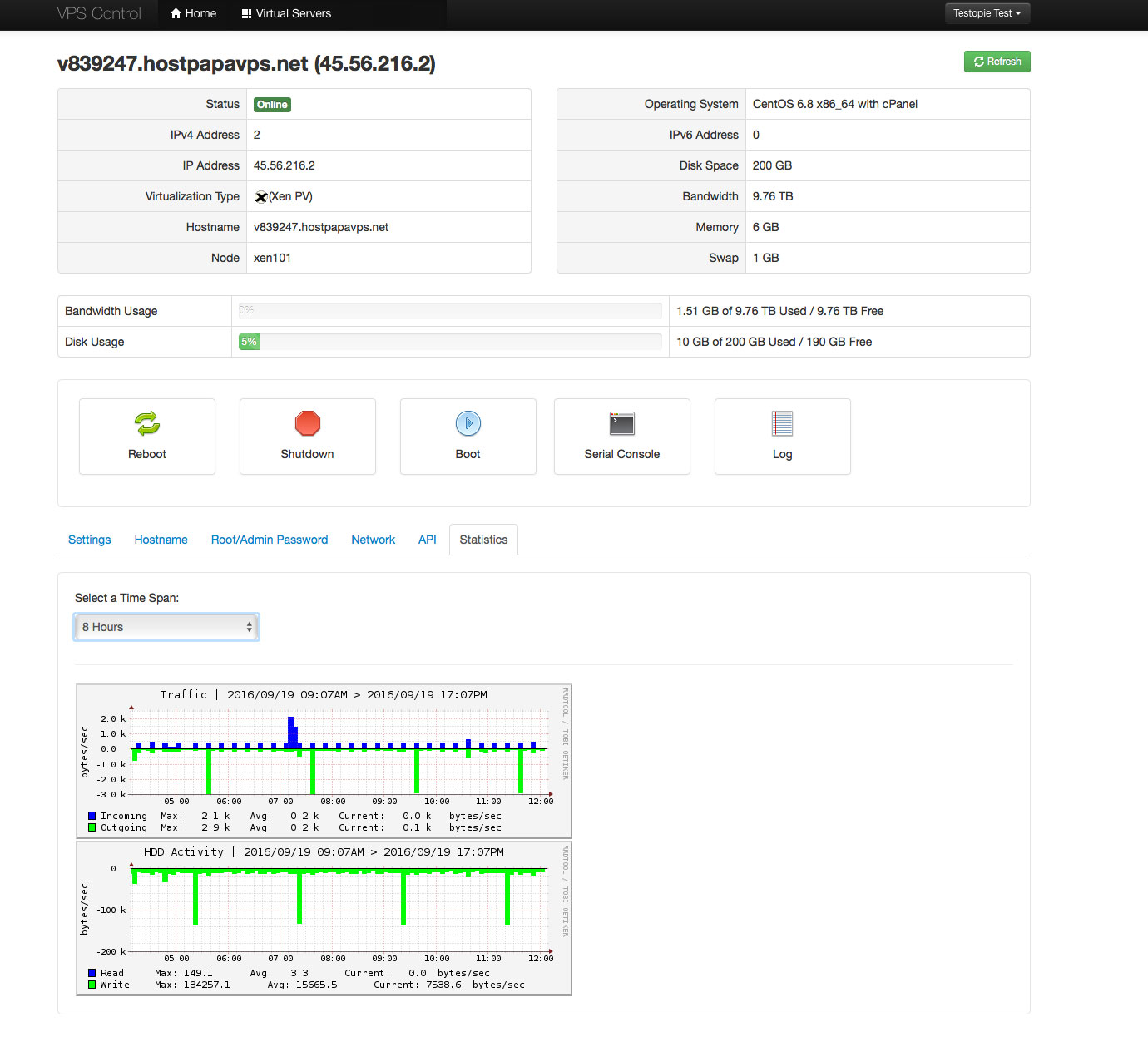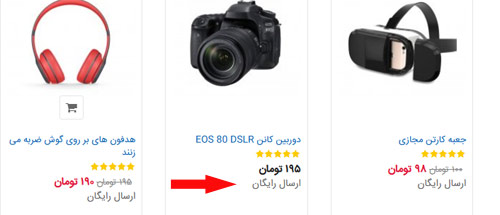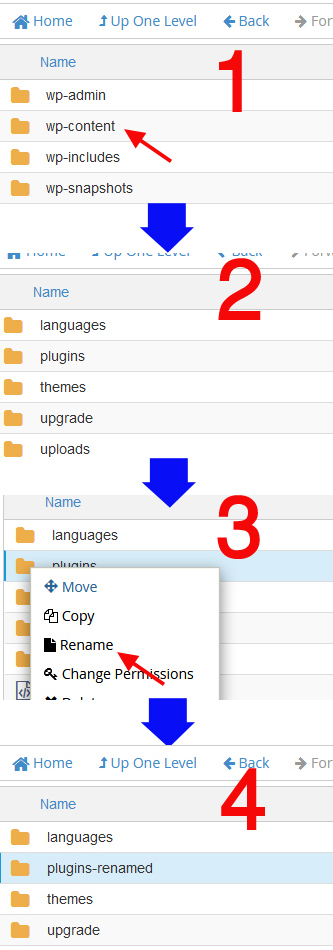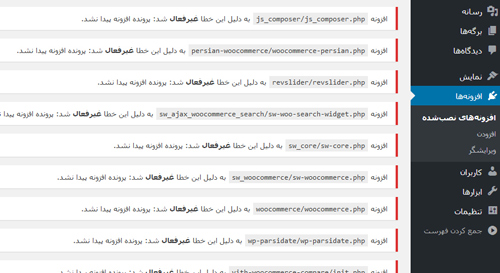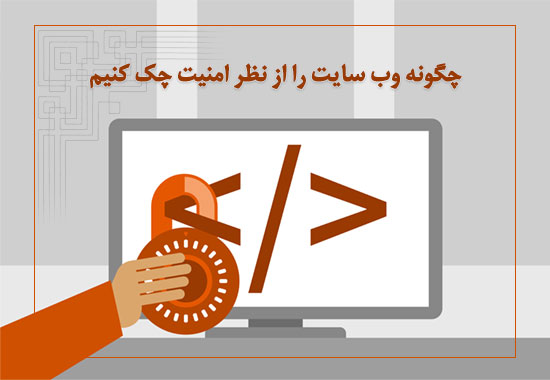یکی از مشکلات که گاهی در وردپرس پیش می آید نمایش صفحه سفید یا بهتر بگم عدم نمایش محتوا در وردپرس می باشد. از مهمترین عوامل بروز این مشکل محدود بودن حافظه ، مشکل در یک یا چند افزونه و یا مشکل در قالب می باشد. که به ترتیب به بیان جزئیات آن می پردازیم :
1- محدود بودن حافظه php :
یکی از دلایل ایجاد صفحه سفید محدود بودن حافظه php برای انجام عملیات می باشد . معمولا در فایل config.php وردپرس کد زیر وجود دارد :
|
|
define('WP_MEMORY_LIMIT', '128M'); |
این کد میزان محدودیت برای حافظه را تعیین می نماید . می توانید با تعییر این محدودیت به 256M و یا 512M مشکل محدودیت حافظه را جبران نمایید. البته محدودیت حافظه دلیل ایجاد خطای دیگری نیز در وردپرس می باشد که در مقاله رفع خطای Memory Exhausted در وردپرس به آن پرداخته شده است.
2-مشکل در یک یا چند افزونه
یکی از عوامل ایجاد صفحه سفید وردپرس که در واقع رایج ترین عامل نیز هست عدم تطابق یک یا چند افزونه با وردپرس موجود و یا مشکل در کدهای آنها می باشد. برای شناسایی افزونه مشکل دار می توانید اعمال زیر را انجام دهید:
-
- در کنترل پنل سایت همانند شکل زیر به ترتیب وارد پوشه wp-content شده و پوشه plugins را تعییر نام دهید در شکل زیر به plugins-renamed تغییر نام داده شده است.
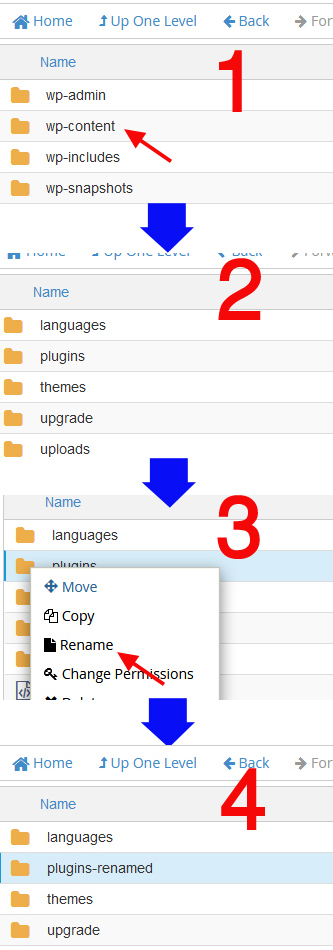 در این مرحله وارد پیشخوان وردپرس شده سپس وارد بخش افزونه های شوید . در این حالت مشاهده می نمایید که افزونه ها همگی غیر فعال شده اند مانند شکل زیر :
در این مرحله وارد پیشخوان وردپرس شده سپس وارد بخش افزونه های شوید . در این حالت مشاهده می نمایید که افزونه ها همگی غیر فعال شده اند مانند شکل زیر :
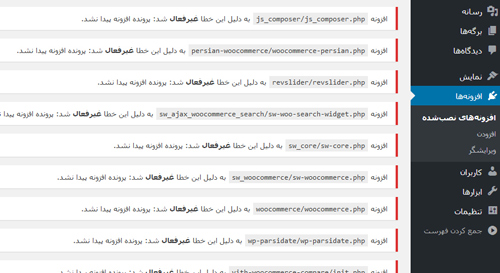 اکنون افزونه ها را به ترتیب اهمیتی که برایتان دارند فعال نمایید و پس از هر بار فعال نمودن سایت را چک کنید (بعنوان مثال ابتدا افزونه ووکامرس ، سپس ووکامرس فارسی و …) . در این حالت می توانید افزونه ای که مشکل ساز شده است را پیدا نمایید. در صورتیکه مشکل صفحه سفید وردپرس در مورد بخش مدیریت باشد با فعال سازی هر افزونه در صورت خراب بودن آن افزونه مجدد مشکل صفحه سفید ایجاد می گردد که به این ترتیب می توانید افرونه مشکل دار را پیدا نمایید.
اکنون افزونه ها را به ترتیب اهمیتی که برایتان دارند فعال نمایید و پس از هر بار فعال نمودن سایت را چک کنید (بعنوان مثال ابتدا افزونه ووکامرس ، سپس ووکامرس فارسی و …) . در این حالت می توانید افزونه ای که مشکل ساز شده است را پیدا نمایید. در صورتیکه مشکل صفحه سفید وردپرس در مورد بخش مدیریت باشد با فعال سازی هر افزونه در صورت خراب بودن آن افزونه مجدد مشکل صفحه سفید ایجاد می گردد که به این ترتیب می توانید افرونه مشکل دار را پیدا نمایید.
3- عدم تطابق قالب با وردپرس موجود
در صورتیکه مشکل صفحه سفید از عدم تطابق قالب با وردپرس موجود یا کدهای آن باشد می توانید ابتدا در بخش مدیریت وردپرس قالب را تغییر داده و سپس سایت را چک نمایید.
امیدوارم با این مقاله مشکل شما نیز برطرف گردد.